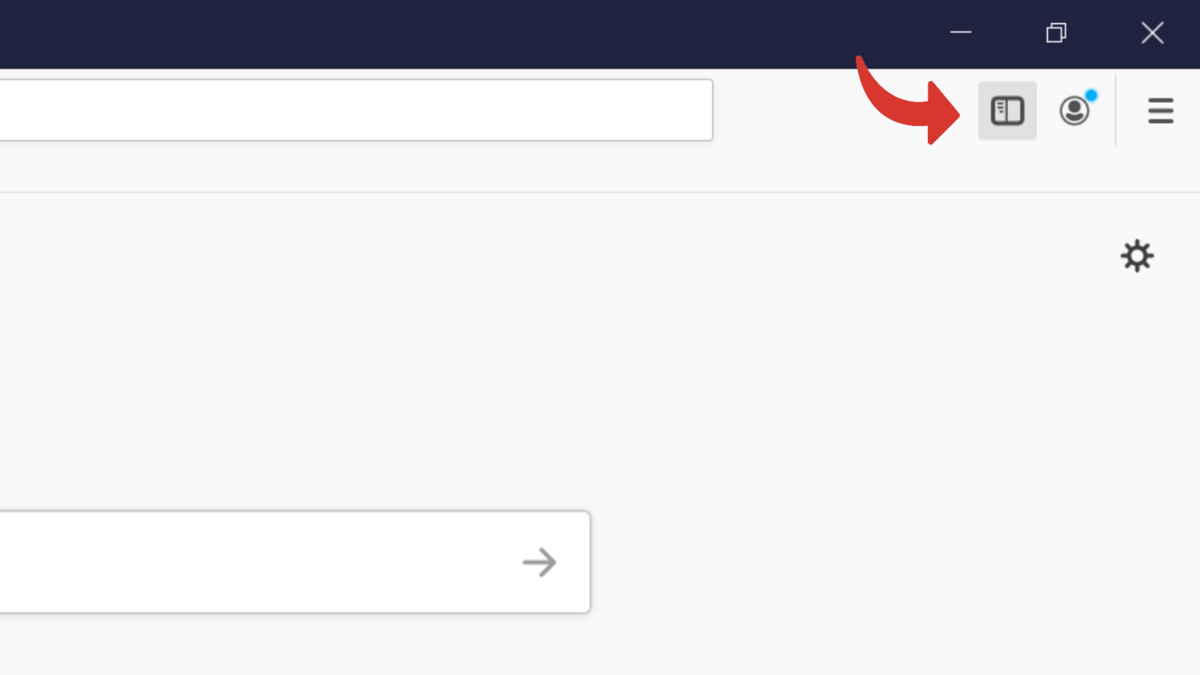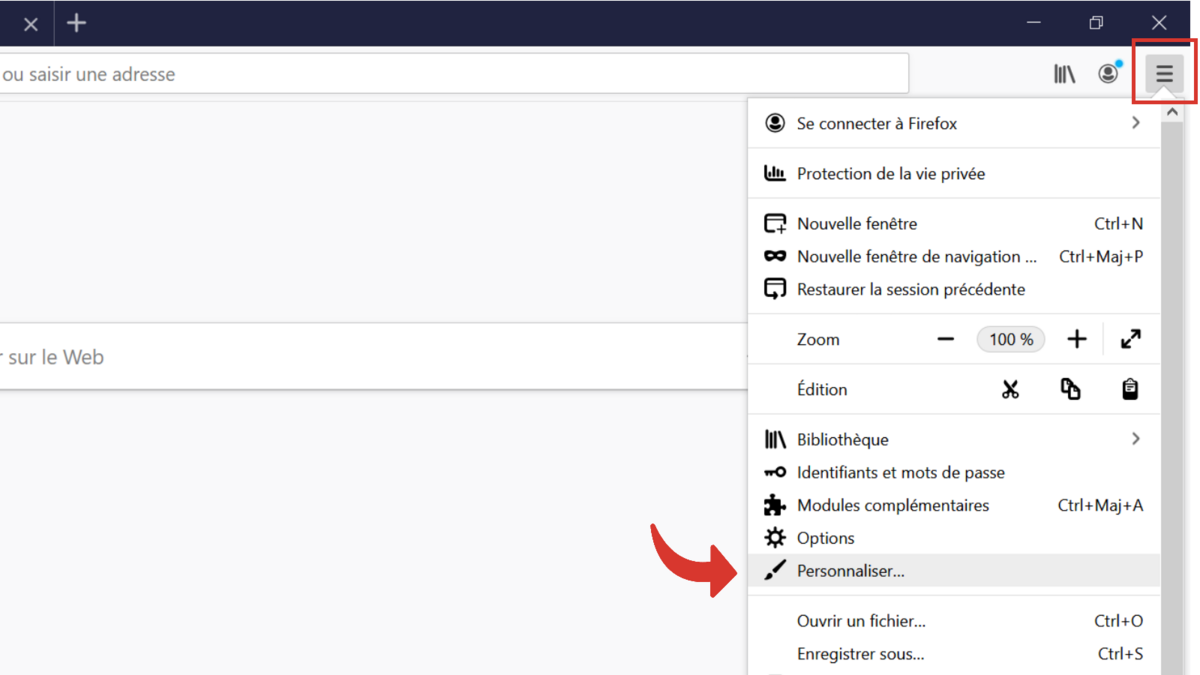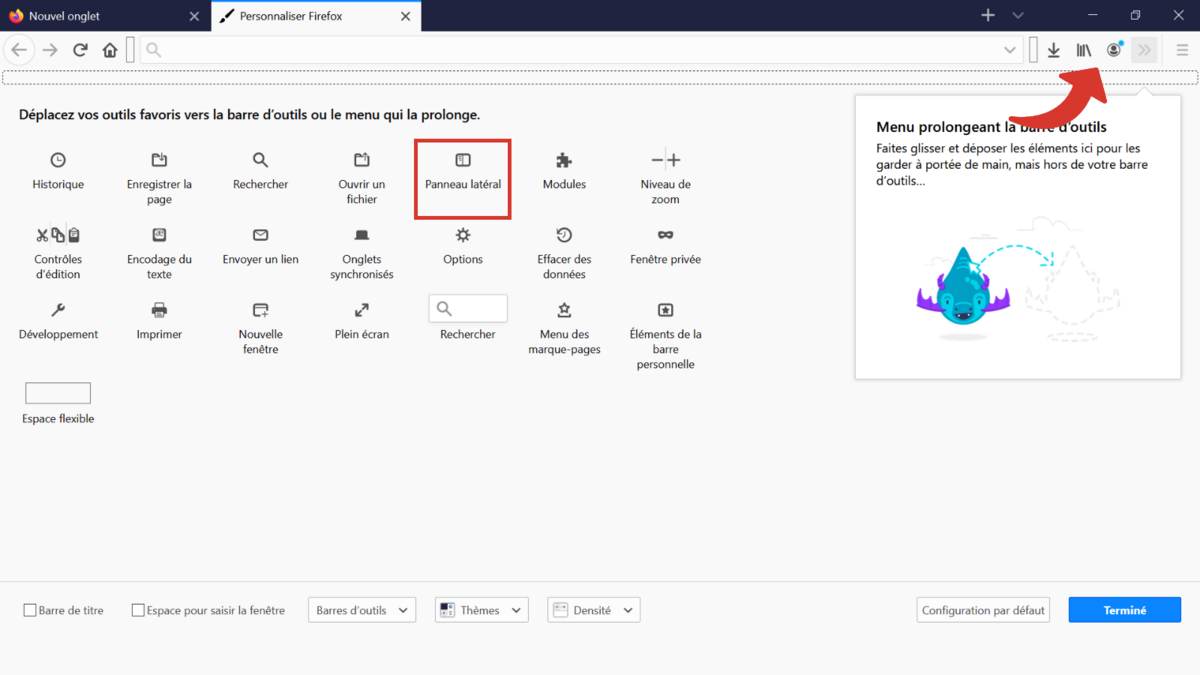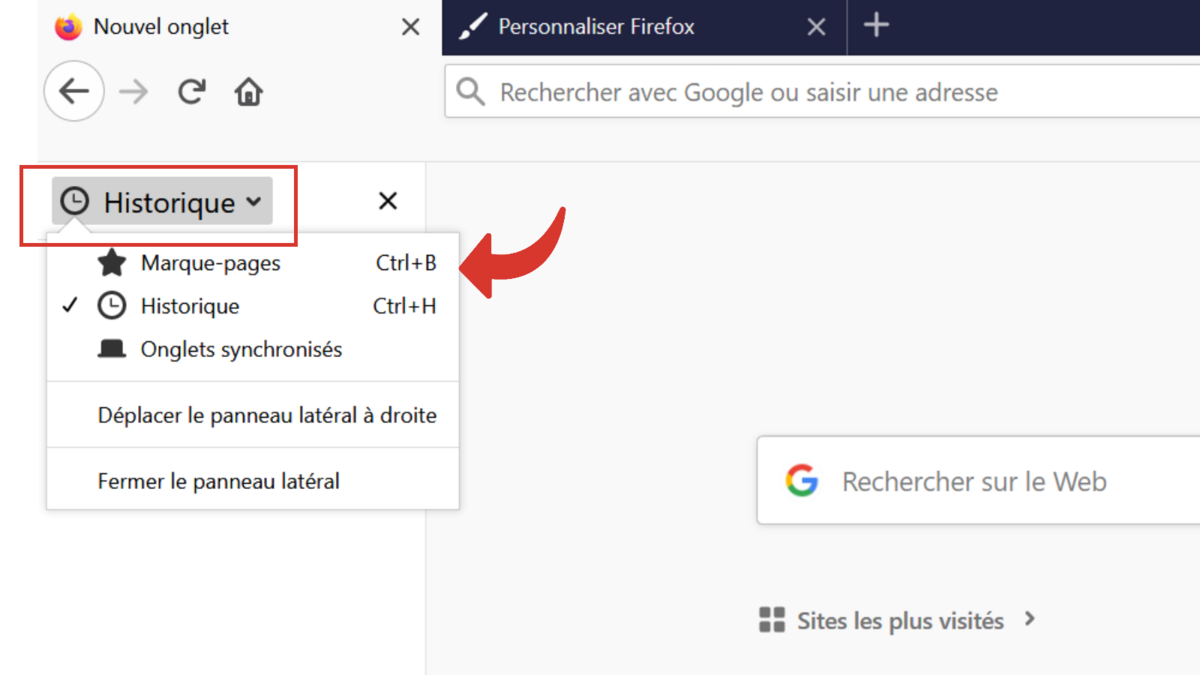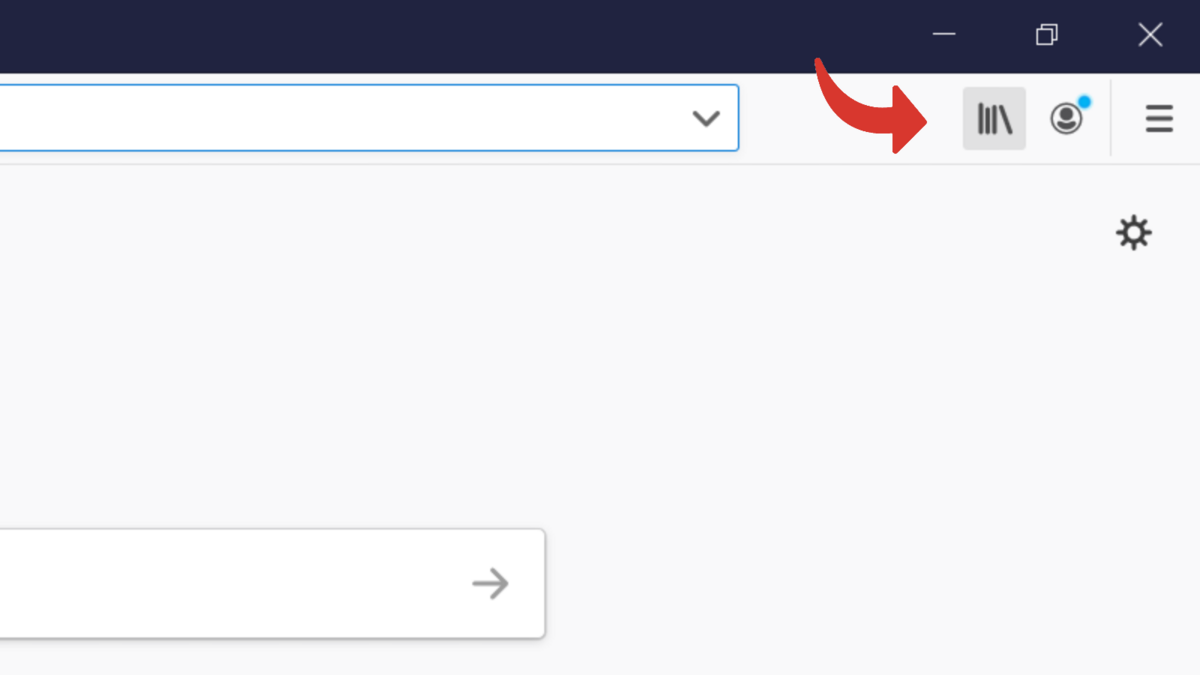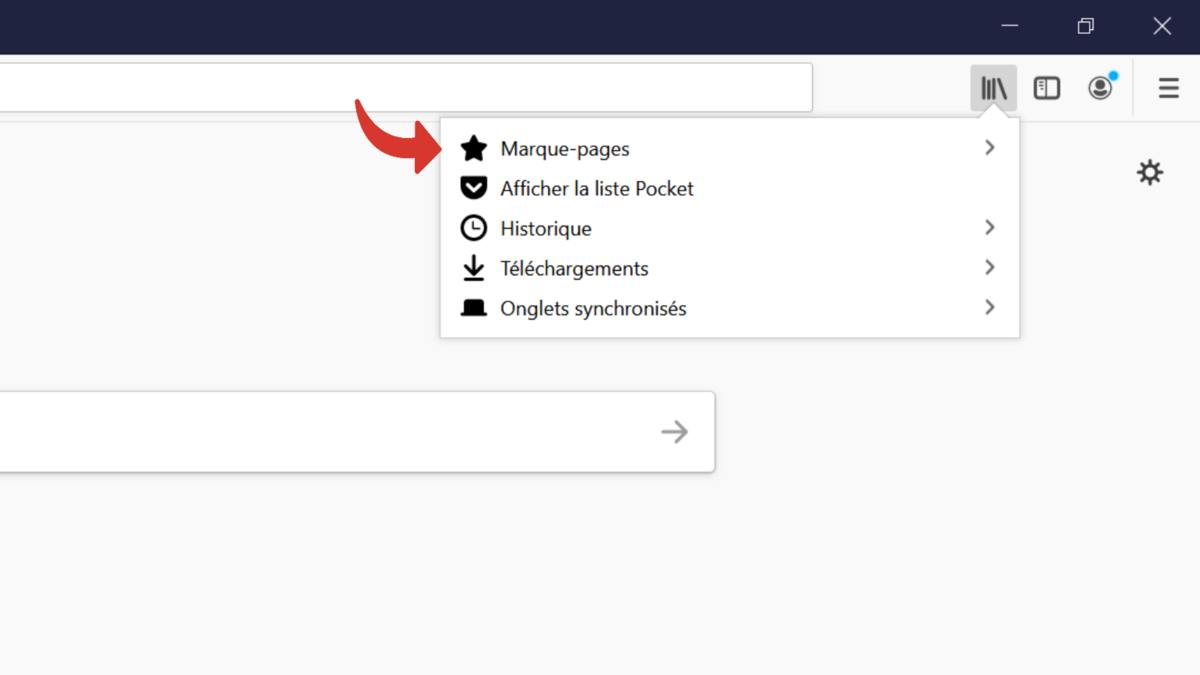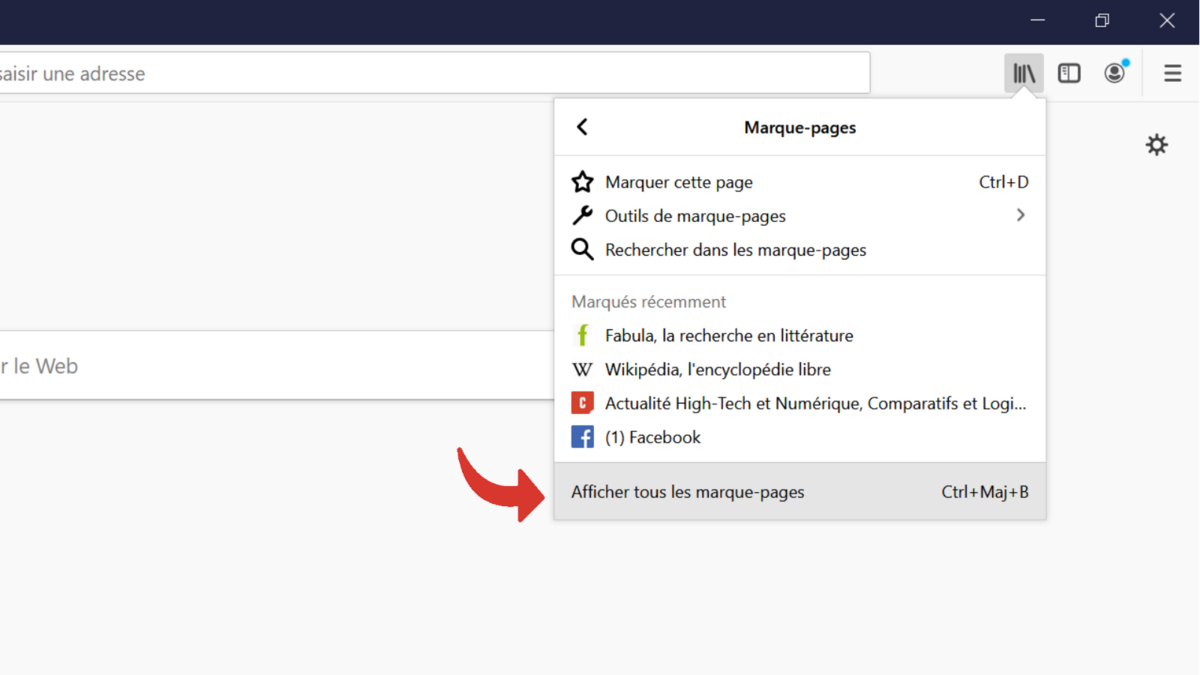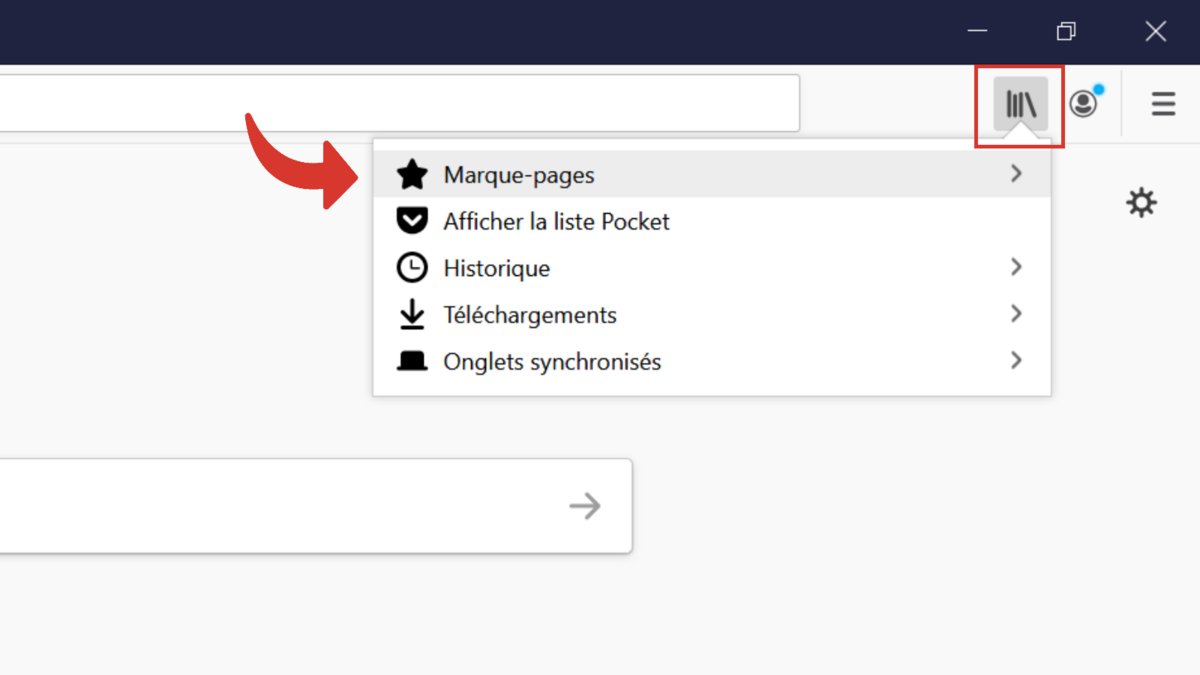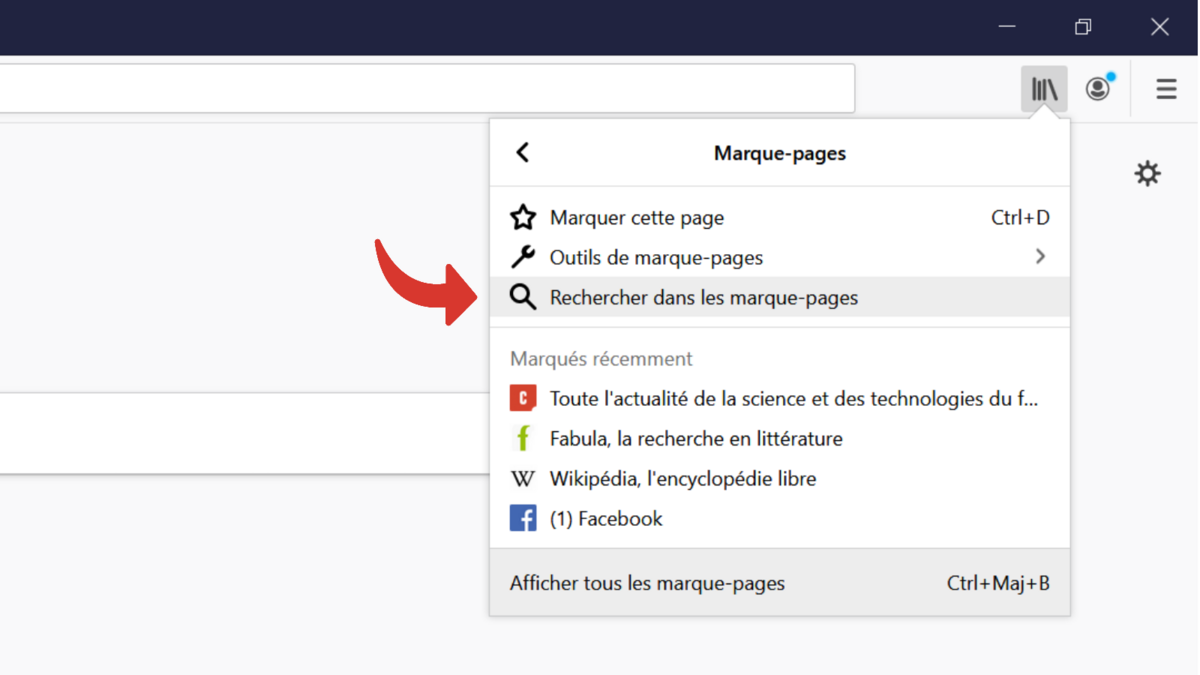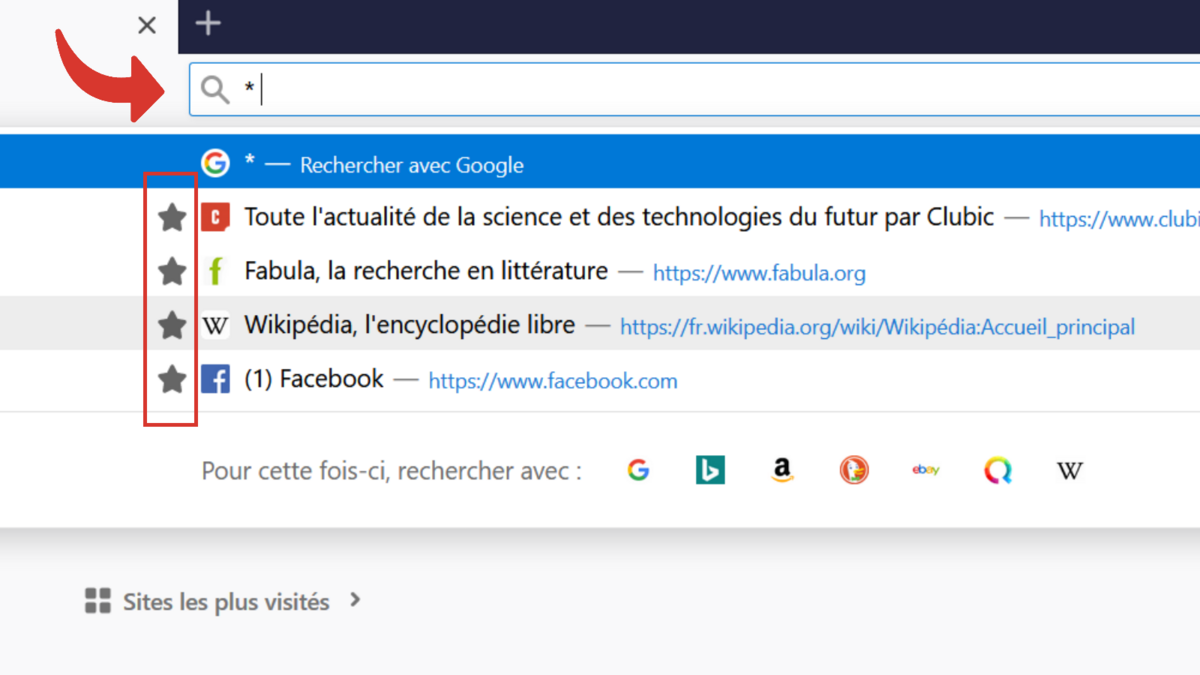1

Les favoris permettent de garder à portée de main les sites fréquemment utilisés, pour un accès simple et surtout très rapide. Plus largement, ils sont utiles pour retenir toutes les pages que vous souhaitez rapidement visiter de nouveau, par exemple avec Firefox.
Vous avez créé des marque-pages dans votre navigateur web mais vous ne savez pas comment les afficher ou simplement les retrouver ? Ce tutoriel tombe à point nommé ! Vous allez constater qu'il y a plusieurs façons d'afficher ses marque-pages, et ainsi vous apprendrez comment optimiser votre navigation sur Mozilla Firefox.
Charger un marque-page via la barre d'adresse
Pour se rendre sur un site placé dans vos favoris, vous pouvez inscrire le nom de la page à afficher dans la barre d'adresse. En commençant à taper, vous verrez apparaître le site que vous cherchez parmi différentes propositions. Vous pourrez notamment le reconnaître grâce à l'étoile qui figure devant chaque marque-page. Il vous suffira alors de cliquer sur la bonne ligne pour que votre page s'ouvre instantanément.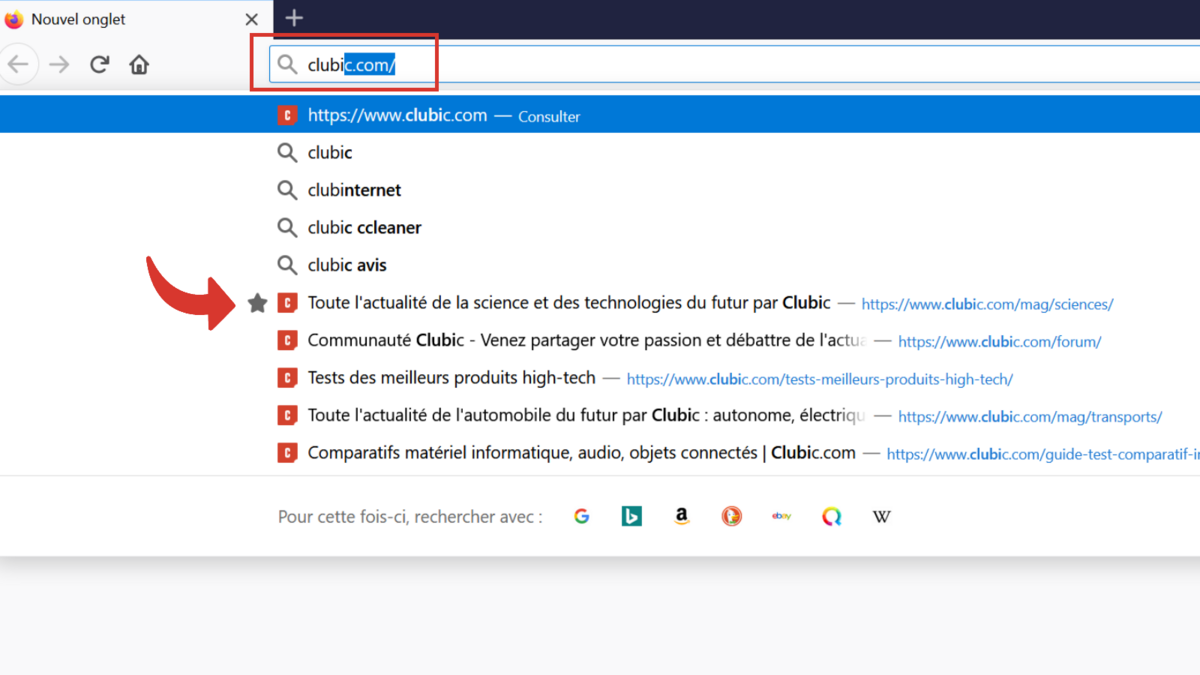
Afficher ses favoris sur Mozilla Firefox
- La première solution consiste à les afficher dans votre navigateur dans un panneau qui viendra s'ouvrir à gauche sur votre page Mozilla Firefox. Pour cela, il vous suffit de cliquer sur le bouton « Panneau latéral », situé en haut à gauche de votre écran et qui représente un petit livre ouvert.

- Si vous ne voyez pas ce symbole sur votre écran, vous pouvez utiliser le raccourci clavier suivant : « Ctrl+B ».
- Pour installer le bouton dans votre barre d'outils et ainsi pouvoir en profiter par la suite, ouvrez le menu qui se trouve tout à droite de votre barre d'outils, puis cliquez sur « Personnaliser ».

- Sur l'onglet qui s'est ouvert, repérez le bouton « Panneau latéral ». Saisissez vous-en et faites-le glisser jusqu'à la barre d'outil, à l'emplacement que vous souhaitez.

- Une fois que votre nouveau raccourci est installé, vous n'avez plus qu'à cliquer dessus pour faire apparaître le panneau. Si, à la vue du panneau, vous constatez que ce ne sont pas les marque-pages qui y sont affichés mais, par exemple, l'historique, cliquez sur le titre du dossier, ici « Historique » donc, et sélectionnez « Marque-pages » (première ligne).

Les favoris enregistrés par défaut vont se glisser dans la section « Autres marque-pages », si vous n'avez pas créé de dossier spécifique, vous y retrouverez donc vos pages préférées. Il vous suffit ensuite de cliquer sur le marque-page que vous souhaitez visiter de nouveau.
Afficher le menu complet des favoris sur Mozilla Firefox
- Pour afficher tous vos marque-pages dans une fenêtre à part, dans le but par exemple, de les gérer, direction la « Bibliothèque ». Le bouton pour y accéder se situe en haut à droite de votre écran.

- Dans le menu déroulant qui vient de s'ouvrir, cliquez sur « Marque-pages ».

- Sélectionnez à présent « Afficher tous les marque-pages » qui se trouve au bas du menu.

Note : pour accéder directement à la bibliothèque des marque-pages, vous pouvez également utiliser le raccourci clavier suivant : « Ctrl+Maj+B ».
Une fois dans la bibliothèque vous pourrez déplacer vos favoris, les renommer, les supprimer, ou encore en importer d'autres...
Afficher ses favoris via la barre d'adresse sur Mozilla Firefox
- Vous pouvez également visualiser l'ensemble de vos marque-pages dans la barre d'adresse de votre navigateur Mozilla Firefox. Pour ce faire, cliquez sur le bouton « Bibliothèque » puis sélectionnez « Marque-pages ».

- Sélectionnez ensuite « Rechercher dans les marque-pages ».

- Vous êtes alors redirigé dans la barre d'adresse et pouvez constater qu'un petit astérisque y figure. Vous pouvez soit taper le début du nom de la page web que vous souhaiter charger (recommandé si vous avez un nombre important de marque-pages), soit la rechercher parmi la liste de vos favoris (vous constaterez qu'ils sont tous précédés d'une étoile) sous la barre d'adresse.

Note : placez-vous dans la barre d'adresse et entrez l'astérisque via votre clavier pour rechercher votre marque-page de la même manière.
Désormais vous ne perdrez plus une seconde de votre temps à retrouver vos pages favorites dans votre navigateur Firefox !
Retrouvez d'autres tutoriels pour optimiser votre navigation internet avec Mozilla Firefox :
- Comment rendre muet un onglet sur Mozilla Firefox ?
- Comment ouvrir un onglet dans une nouvelle fenêtre sur Mozilla Firefox ?
- Comment ouvrir et fermer un onglet sur Mozilla Firefox ?
- Comment importer et exporter ses favoris sur Mozilla Firefox ?
- Comment ajouter un site aux favoris sur Mozilla Firefox ?
- Comment activer le mode lecture sur Mozilla Firefox ?
- Les raccourcis clavier indispensables sur Firefox
- Comment désactiver le mode plein écran sur Firefox ?